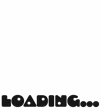iOS 단축어에서 ‘말하기(Speak Text)’ 실행 중 볼륨 조절하는 간단한 팁
OS 단축어 앱에서는 '말하기(Speak Text)' 액션을 이용해 특정 문장을 음성으로 출력할 수 있다. 예를 들어 “출근 시간입니다”나 “오늘 일정이 시작됩니다” 같은 문장을 자동으로 읽게 설정할 수 있다. 그런데 이 기능을 쓸 때, 음량이 너무 크거나 작을 수 있다. 단축어의 Media volume 옵션은 적용되지 않는다. 단축어 내부에서 Siri 음성 볼륨은 따로 설정할 수 있는 항목이 없지만, 간단하게 조정할 수 있는 방법이 있다.
1. Siri에게 말을 걸 거나 단축어를 실행해 Siri가 말을 시작하게 한다
시리야(Hey, Siri)로 말을 걸거나 ‘텍스트 말하기’ 액션이 포함된 단축어를 실행한다. Siri가 말을 하기 시작하면, 바로 2번 단계를 진행한다.
2. Siri가 말하는 중에 볼륨을 조정한다
음성이 재생되는 사이에, 기기 측면의 볼륨 버튼을 눌러 볼륨을 조정한다. 제어 센터에서 슬라이더로 조절해도 된다.
이때 조정한 볼륨은 Siri의 음성 출력에만 적용된다. 이후에도 같은 볼륨으로 계속 유지된다.
3. 끝.
한 번 조정해 두면 이후에는 같은 단축어를 실행할 때마다 설정된 볼륨으로 음성이 출력된다. Siri의 말하기 음량만 따로 조절하는 옵션은 없기 때문에, 이 방식이 가장 빠르고 간단하다.